Kako bi skrenuli pozornost članovima Viber grupa i zajednica na bilo kakve informacije, kao i kako bi se spriječila mogućnost da publika udruga propusti zasebnu važnu poruku, korisnici messenger-a koriste funkciju "Prikvači poruku"... Kako iskoristiti ovu priliku u praksi, raspravit ćemo u našem članku.
Kako prikvačiti poruku u Viber chatu
Opcija koja se razmatra u ovom materijalu dostupna je u svim verzijama glasnika, a pružaju se daljnje upute za pričvršćivanje poruke u Viberu s Android uređaja, iPhonea i Windows računala. Ali prvo, nekoliko informacija o tome kako funkcija funkcionira:
- Prikvačite sve informacije na vrh chata u kojima komunicira više od dvije osobe, u slučaju "redovite" grupe to može bilo koji njezin član. U zajednicama privilegiju postavljanja imaju samo administratori.
Pročitajte također:
Kako stvoriti grupni chat u Viberu
Izgradnja zajednice na Viber messengeru za Android, iOS i Windows - I odlazne i dolazne poruke podložne su popravljanju u dopisivanju.
- Moguće je pretvoriti u natpis postavljen iznad dopisivanja ne samo tekstualnu poruku, već i naljepnicu ili emotikon, sliku, video zapis, anketu. Jedine iznimke ovdje su glasovne poruke.
Pročitajte također:
Kako poslati fotografija, video, glazba, muzika putem Viber messengera za Android, iOS i Windows
Stvorite ankete u Viber grupama i zajednicama - U chatu je moguće prikvačiti samo jednu poruku, a kada funkciju primijenite na bilo koju drugu poruku vi ili drugi korisnik, ona će zamijeniti prethodnu.
Android
U Viber za Android bilo koju poruku možete prikvačiti tako da nekoliko puta dodirnete zaslon svog pametnog telefona ili tableta.
- Pokrenite glasnik i idite do grupe ili zajednice u koju ćete postaviti natpis s važnim informacijama.
- Pronađite poruku koju želite premjestiti na vrh chata ili napišite novu poruku javnosti.
- Pozovite izbornik dugim pritiskom u području za poruke.
- Odaberite stavku "Popraviti" na popisu dostupnih opcija.
- Potvrdite zahtjev primljen od glasnika.
- Procijenite svoj rezultat.
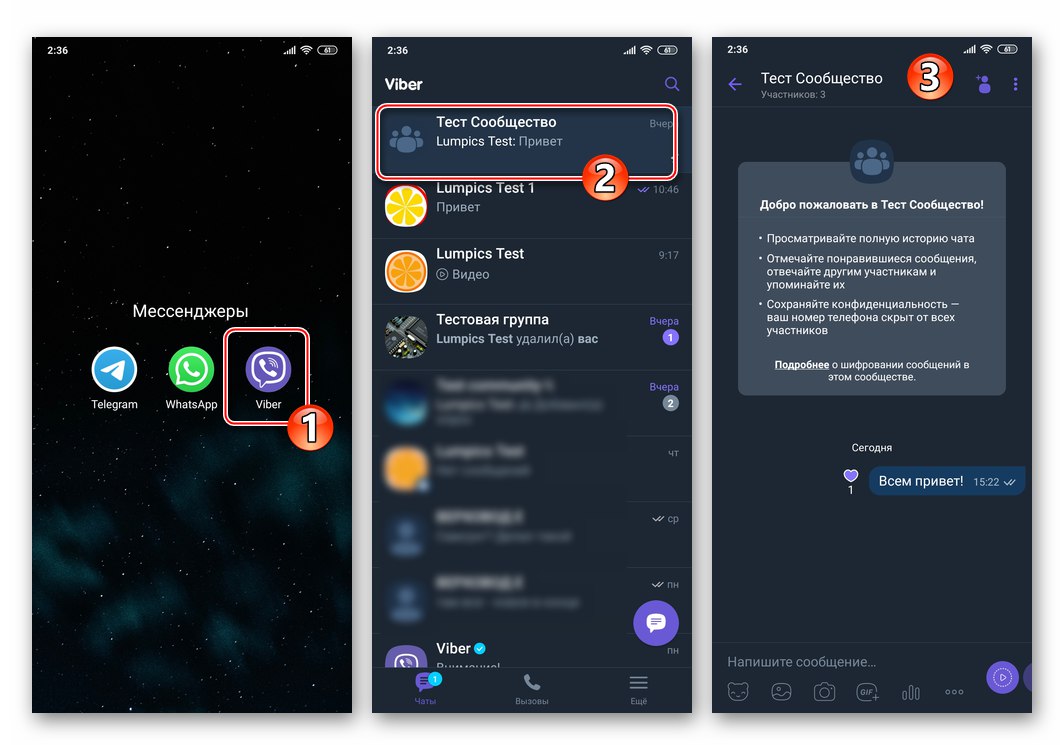
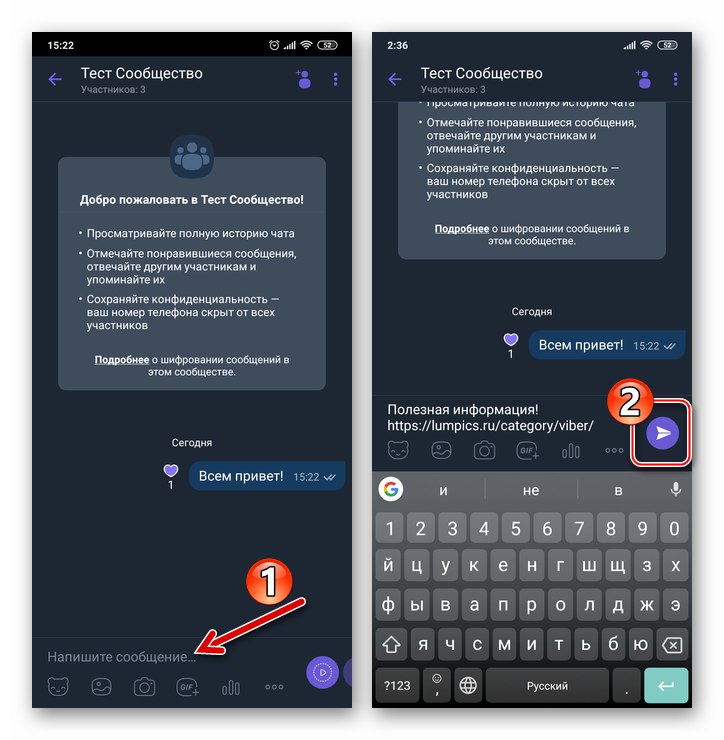
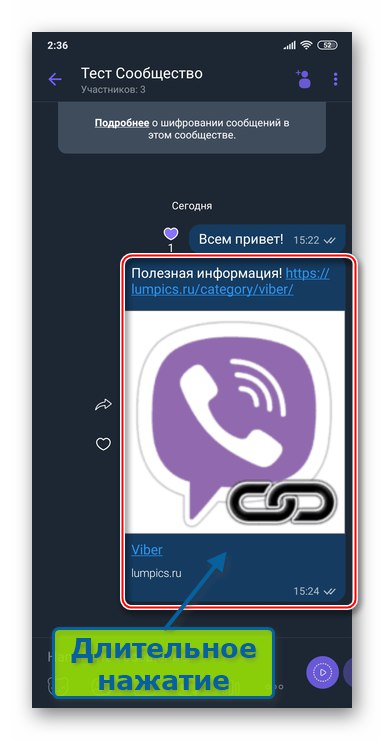
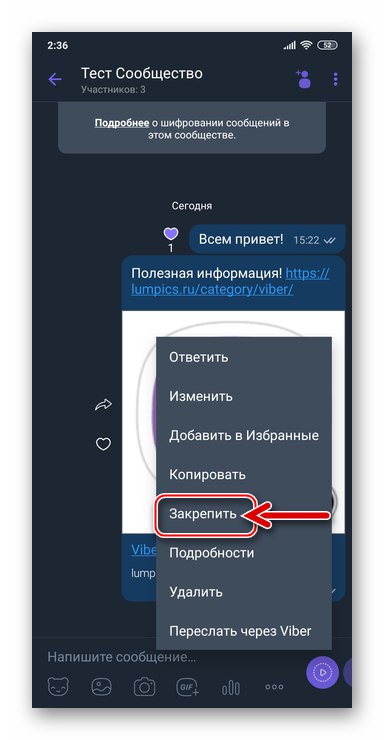
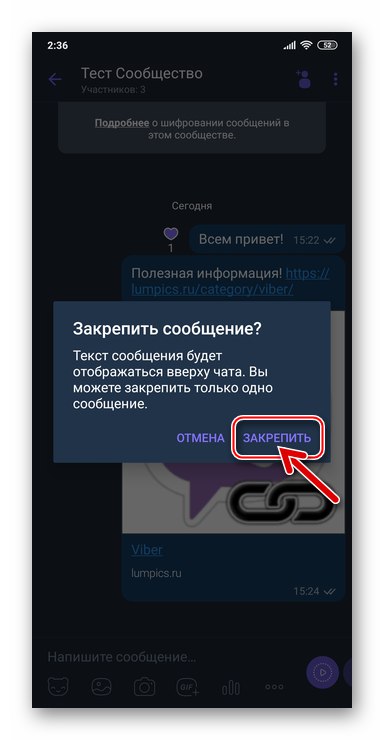
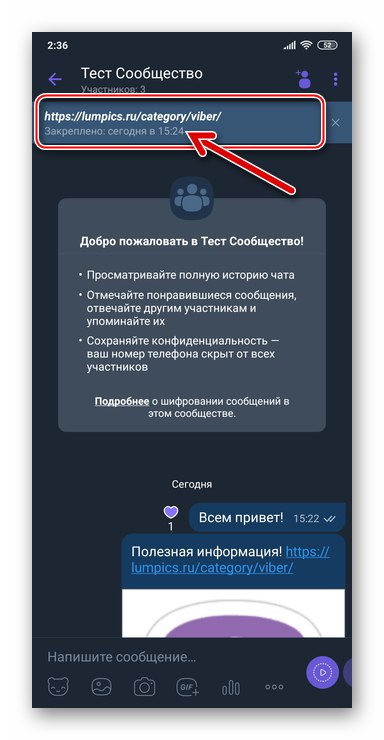
iOS
Osigurajte stalnu prisutnost ovih ili onih informacija ispred pogleda sudionika u grupnom chatu ili zajednici koja se koristi Viber za iPhone ne teže nego kroz messenger aplikaciju koja radi u Android okruženju:
- Pokrenite Viber, otvorite grupu ili zajednicu. Napišite poruku koja zahtijeva pažnju ostalih članova chata ili je pronađite u dopisivanju.
- Dugim dodirom u područje poruke otvorite izbornik opcija i pritisnite ga "Više"... U slučaju multimedijskih poruka i veza, morate dodatno dodirnuti gumb sa strelicom da biste pristupili navedenoj stavci u izborniku.
- Na području prikazanom na dnu zaslona odaberite "Popraviti"... Zatim potvrdite zahtjev primljen od Vibera.
- Sada možete procijeniti rezultat.
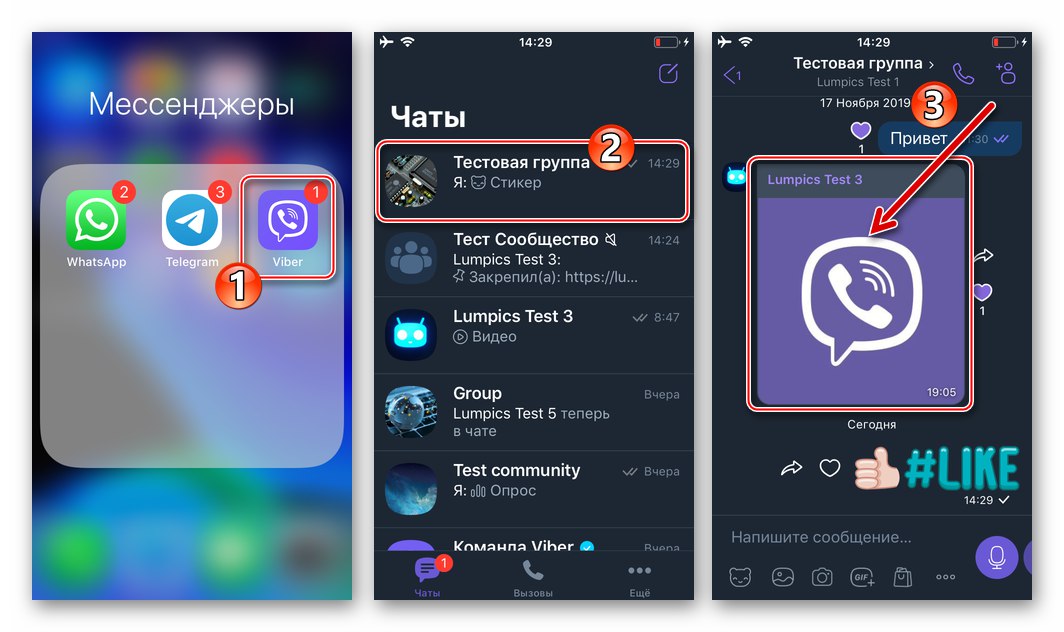
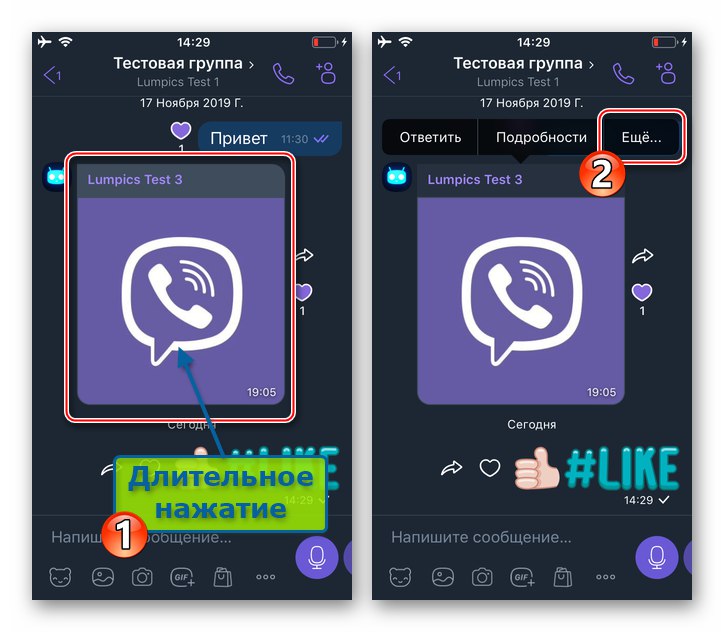
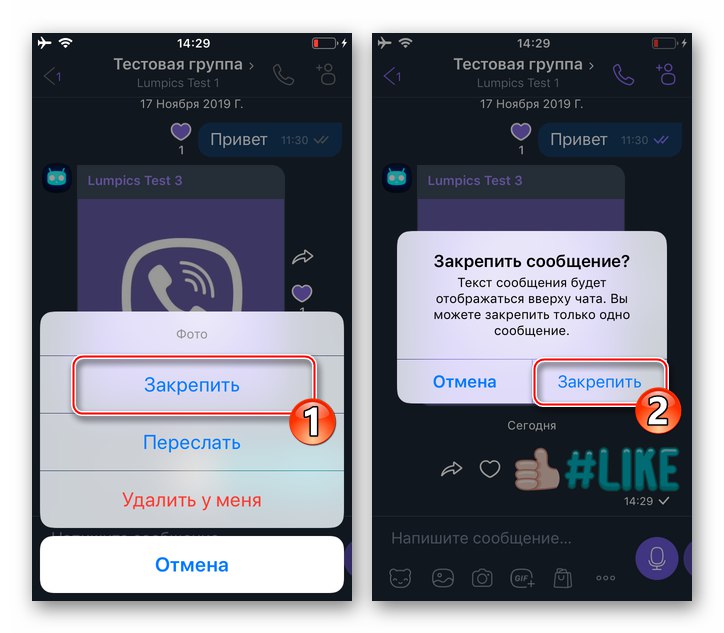
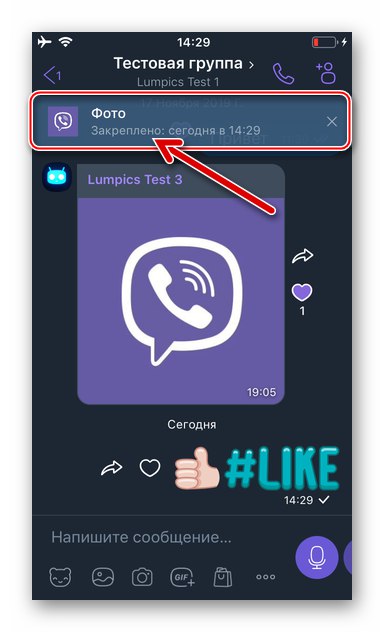
Windows
Kroz Viber za Windows - aplikacijski klon glavnog messenger klijenta instaliranog na mobilnom uređaju - također je moguće prikvačiti poruke u grupi ili zajednici.
- Na računalu otvorite Viber i na popisu kliknite naslov grupnog chata ili zajednice "Razgovori".
- Desnom tipkom miša kliknite područje poruke koju želite prikvačiti na vrhu razgovora.
- U izborniku koji se otvori odaberite "Popraviti".
- Potvrdite svoje namjere klikom "Popraviti" u prozoru zahtjeva.
- Informacije odabrane u koraku 2 ove upute odmah će se nalaziti iznad područja za poruke i ostat će tamo sve dok ih ne otkačite.
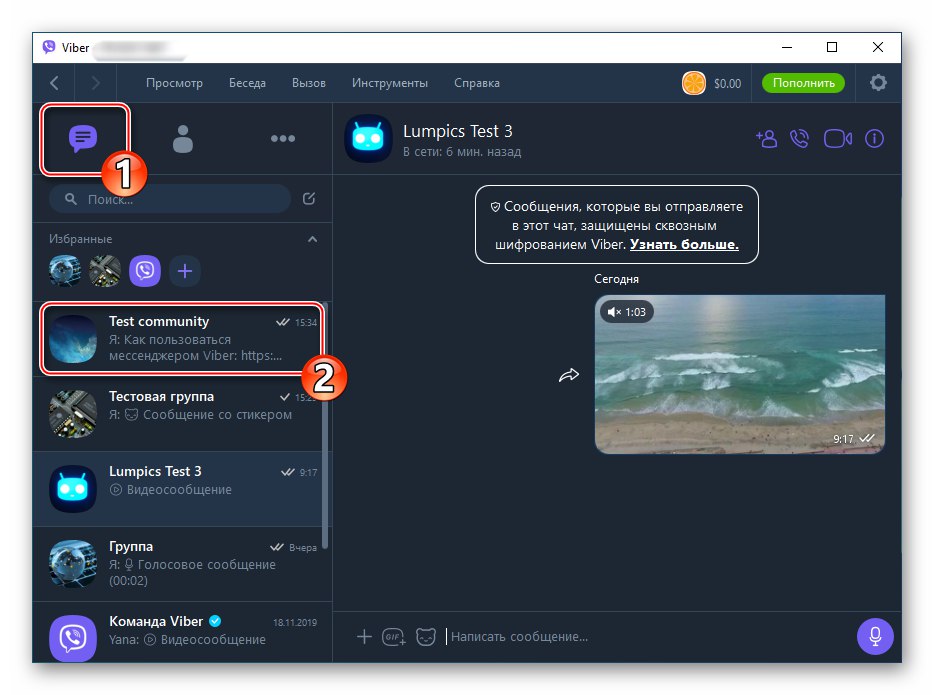
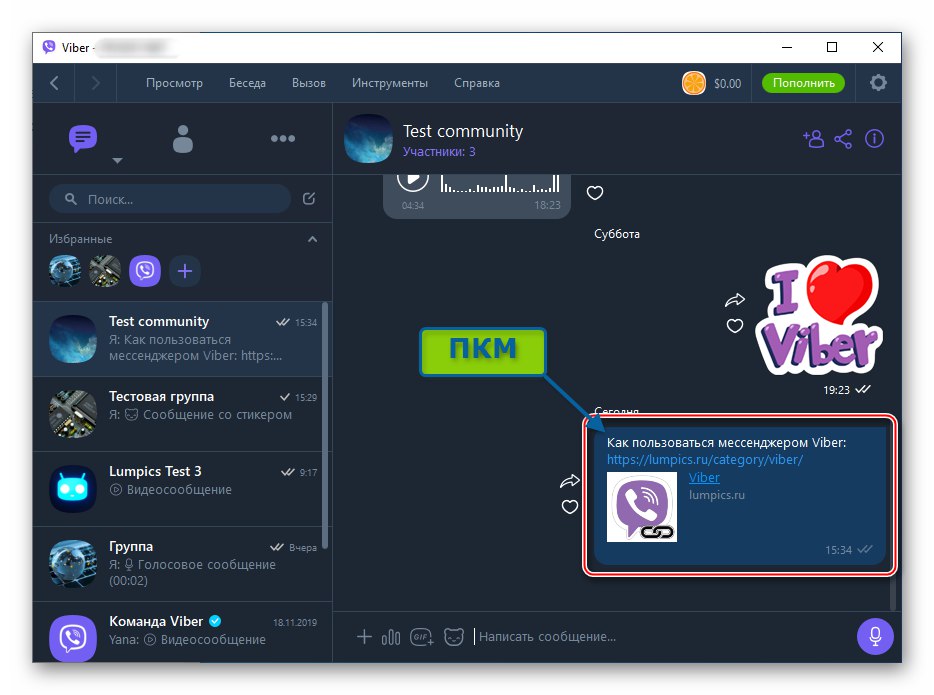
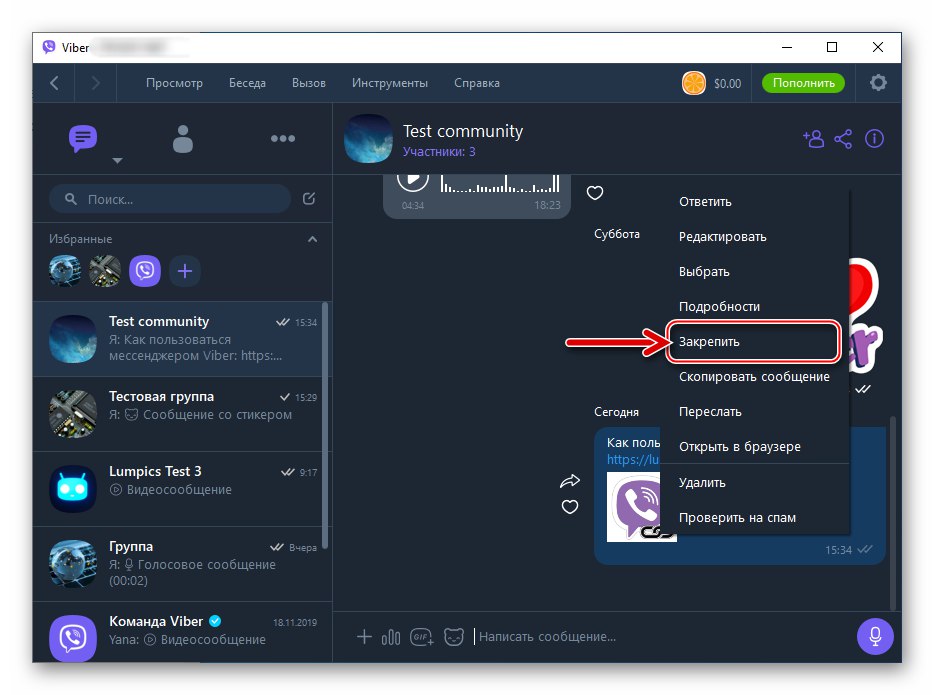
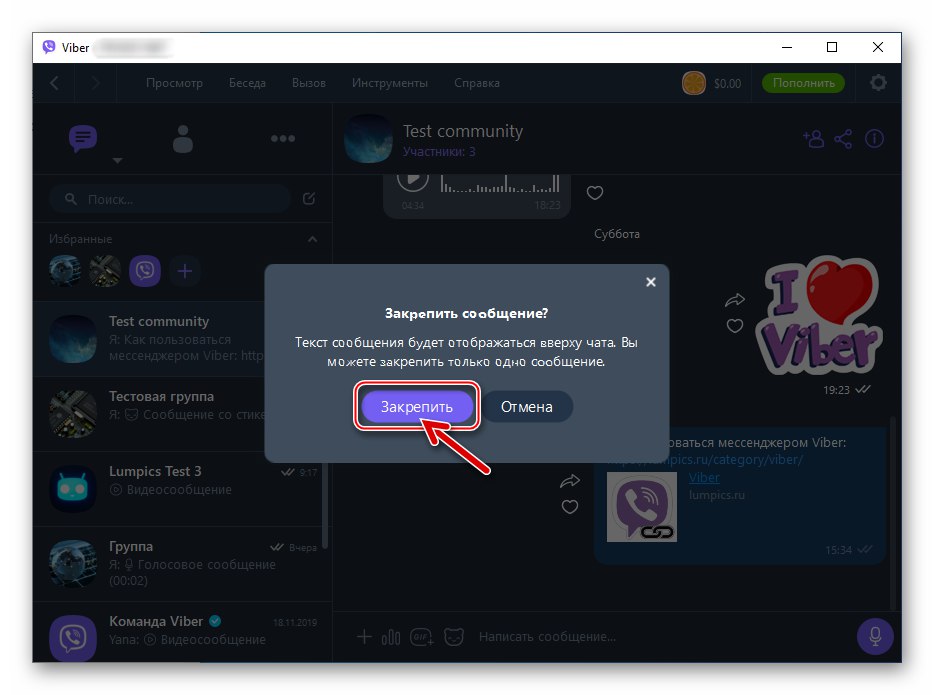
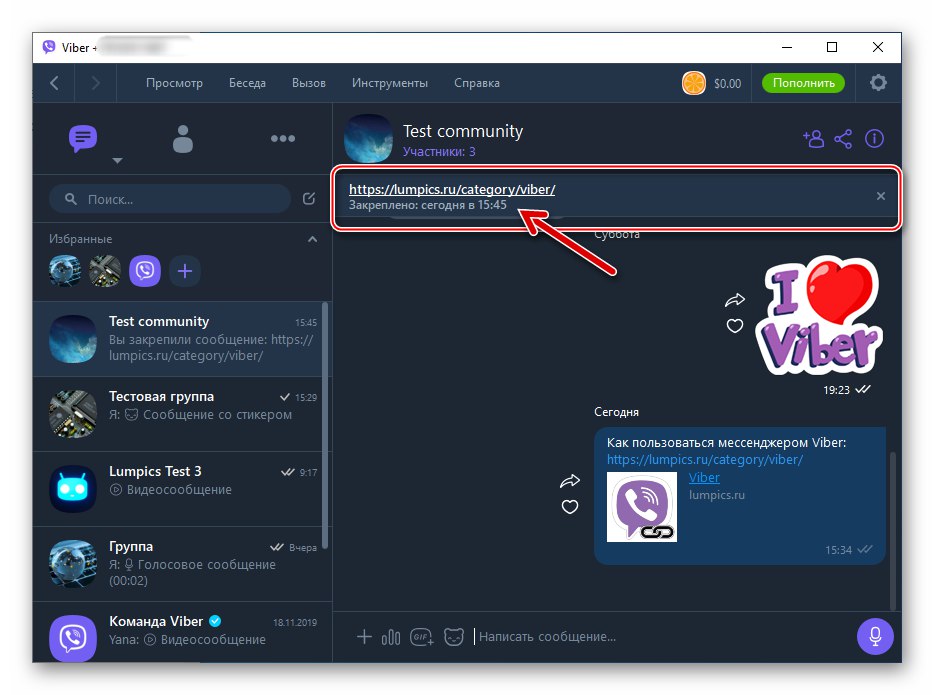
Zaključak
Kao što vidite, pričvršćivanje poruka u Viber chatu vrlo je jednostavno. Jednom upotrijebivši opisanu funkciju, shvatit ćete koliko djelotvorno djeluje ova metoda dostavljanja važnih informacija publici grupe ili zajednice u glasniku.